
Sisältö
- Springtomize 3
- Aktivaattori
- Dityppi
- Selainvaihtaja
- Himmennin
- SwitchSpring
- Kuvake-työkalu
- HapticPro
- LocationFaker 8
- BatterySafe
- SlideForUsage
- MapsOpener
- Suosikki
- LockGlyph
- Seuraavaksi
- CallConnect
- BioLockdown
- BetterPowerDown
- Avaa ID
- Virtuaalinen koti
- Arka
- Ei äskettäin poistettu
- Ei valokuvakokoelmaa
- Poista usein vierailleet sivustot käytöstä
- NoAudioRecorder
- Ei sivun palautumista
- CleverPin
- Turvallinen hälytys
- Kansio lähempänä
- IconRenamer
- CCHide
- TilaHUD 2
- Sitomaton HeiSiri
- Pyyhkäise valinta
- F.lux
- ShowCase
- FlipControlCenter
- Pieni baari
- ViimeaikainenFacebook
- haalistuneet
- WidgetCenter
- Silentium
- StatusbarSää 8
- NapautaTapFlip
- Haku-widget
- SafariAina yksityinen8
- Locus
- Poista iOS-pyyhkäisy takaisin
IOS 8: n jailbreak on ollut virallisesti saatavilla ja saatavilla kaikille iPhoneille ja iPadeille, jotka pystyvät käyttämään iOS 8: ta jonkin aikaa. Tässä on 50 iOS 8 Cydia -muutosta, jotka kannattaa harkita asentamista.
TaiG dev -tiimi on vastuussa viimeisimmästä jailbreakista, ja he ovat äskettäinen lisäys jailbreak-yhteisöön, joka murtautuu ensin kohtaukseen julkaisemalla iOS 8.1.1 jailbreak.He ovat sittemmin päivittäneet sen tukemaan iOS 8.1.2: ta, joka on ajantasaisin jailbreakable-versio. Valitettavasti iOS 8.1.3 on särkymätön.
Pangun iOS 8 -jailbreak on kuitenkin edelleen voimakas myös iOS 8.1 -laitteilla. Pangu dev -tiimi on myös äskettäinen lisäys jailbreak-yhteisöön, joka murtautuu kohtaukseen iOS 7.1.2: n jailbreakinsa kanssa viime vuoden kesäkuussa pian Applen julkaiseman päivityksen jälkeen.
Jos sinulla ei ole vielä ollut mahdollisuutta jailbreakata iPhonea tai iPadia ja haluat tehdä sen, suosittelemme sitä, sillä uusin TaiG-jailbreak on erittäin vakaa ja suosituimmat jailbreak-tweakit ovat yhteensopivia iOS: n viimeisimmän version kanssa. .
Tämän sanottuasi tässä on 50 iOS 8 Cydia -ominaisuutta, jotka sinun pitäisi kokeilla juuri nyt.
Springtomize 3
Springtomize on yksi suosituimmista jailbreak-muokkauksista, ja sovelluksen takana olevat kehittäjät ovat äskettäin päivittäneet sen toimimaan iOS 8: n kanssa. On olemassa joukko mukautuksia, joita voit tehdä iOS-laitteellesi tällä sovelluksella, mukaan lukien piilottamalla käyttämättömät sovellukset , kuvakkeiden koon muuttaminen, sisäkkäisten kansioiden luominen, fonttien muuttaminen ja paljon muuta.
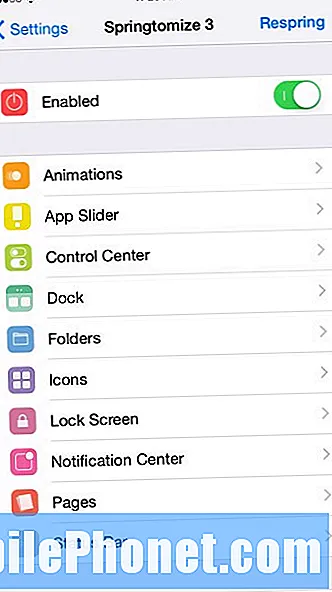
Springtomize pääosin eroon useiden kertakäyttöisten jailbreak-muutosten tarpeesta ja asettaa ne kaikki yhteen sovellukseen, jonka voit ostaa vain muutamalla dollarilla. Se on varmasti yksi parhaista tarjouksista Cydia-myymälässä.
Aktivaattori
Aktivaattori on melkein pakko, kun on kyse iOS 8 Cydian muutoksista, koska sen avulla voit tehdä niin paljon jailbroken-laitteellasi.
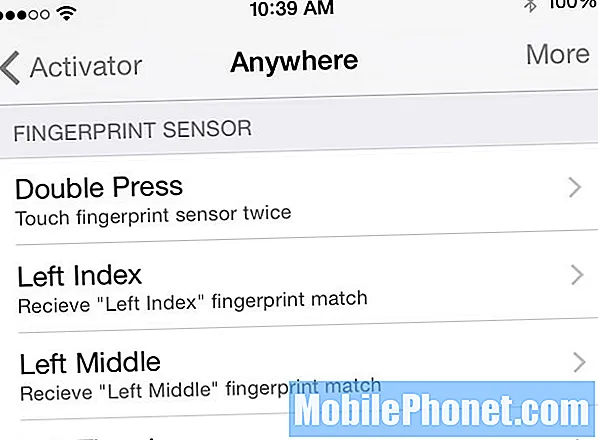
Voit esimerkiksi määrittää pikakuvakkeet melkein mihin tahansa, kuten aktivoida LED-taskulamppu kolmesti napsauttamalla Koti-painiketta, tai aktivoida Siri toisella painikkeella sen sijaan, että sinun pitäisi pitää Koti-painiketta painettuna.
Activatorin mahdollisuudet ovat melko rajattomat, ja olemme iloisia siitä, että se oli yksi ensimmäisistä sovelluksista, jotka saivat iOS 8 -tukea.
Dityppi
Internet-selaaminen Safarissa iOS-laitteella on todella nopeaa verrattuna kolmannen osapuolen vaihtoehtoon, koska Apple estää kolmannen osapuolen sovelluksia käyttämästä Nitro Javascript Engine -moottoriaan. Sen ei kuitenkaan tarvitse olla sellainen.
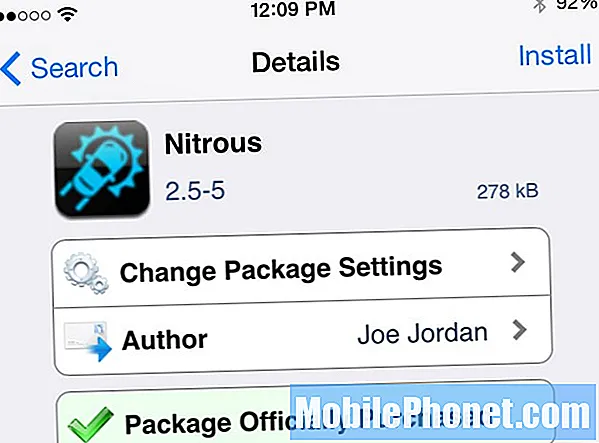
Nitrous on todella mukava jailbreak-säätö, joka antaa kolmannen osapuolen sovelluksille pääsyn Nitro Javascript Engine -ohjelmaan. Kaikki sovellukset, jotka käyttävät Internetiä ja käyttävät webkit-selainta (Chrome, Facebook, Twitter jne.), Voivat hyödyntää Nitrousia, ja joissakin tapauksissa tämä voi johtaa yli kolminkertaiseen suorituskyvyn kasvuun kuin ilman Nitrousia.
Selainvaihtaja
Jos et pidä Safarin verkkoselaimesta, sinun ei onneksi tarvitse käyttää sitä. Google Chrome on hyvä kolmannen osapuolen vaihtoehto, jota voit käyttää iOS: ssä. Kun kuitenkin avaat verkkosovelluksia eri sovelluksista, ne avautuvat Safarissa, koska se on oletusselain.
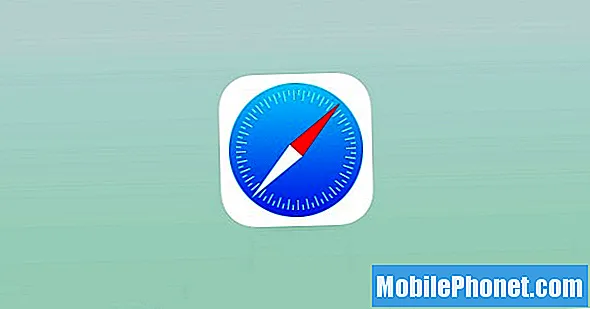
Selainvaihtaja korjaa ongelman ja käskee minkä tahansa sovelluksen kaikki verkkolinkit avautumaan valitsemassasi selaimessa, jolloin saat takaisin ansaitsemasi vapauden.
Selainvalitsija on myös samanlainen jailbreak-säätö, joka saavuttaa saman. Voit vapaasti tarkistaa molemmat.
Himmennin
Joillekin herkän silmän ihmisille iPhonen ja iPadin taustavalon himmein kohta ei vain ole tarpeeksi himmeä, varsinkin kun olet sängyssä yöllä. Dimmer-nimisen vankilaseikkailun avulla voit rikkoa kynnyksen ja himmentää näyttöä vielä pidemmälle, jopa siihen pisteeseen asti, jossa näyttää siltä, että taustavalo on tuskin päällä.
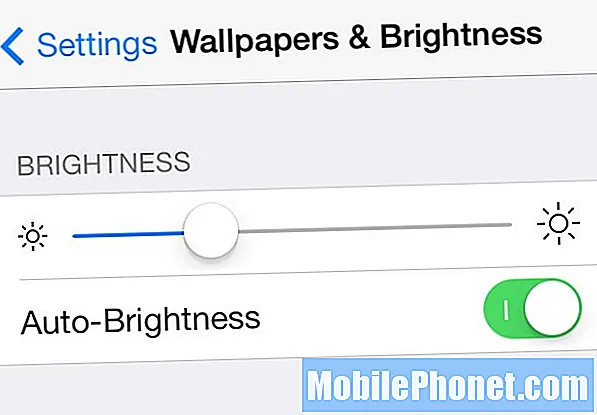
Nipistys jättää kuitenkin käyttäjän pimenemään kokonaan näytön, mutta on olemassa turvaominaisuus, jonka avulla voit kirkastaa sitä takaisin napauttamalla äänenvoimakkuuden lisäyspainiketta neljä kertaa peräkkäin kirkkauden palauttamiseksi.
SwitchSpring
iOS 8: n mukana tulee monitoimialusta ja sovelluskytkin, jotka sinun pitäisi tuntea iOS 7: stä. Vaikka se on paljon parempi kuin iOS 6: n sovelluskytkin, siinä on silti sen haittapuolet, ja merkittävin haittapuoli on kyvyttömyys tappaa kaikki sovellukset heti.
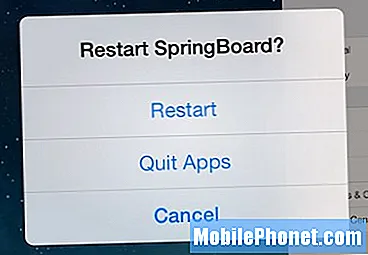
SwitchSpring-niminen jailbreak-säätö antaa sinun sulkea kaikki avoimet sovellukset sekä mahdollisuuden käynnistää iOS-laitteesi uudelleen (sen sijaan, että se sammutettaisiin ja kytkettäisiin takaisin päälle).
Aktivoidaksesi SwitchSpringin, sinun tarvitsee vain pyyhkäistä ylöspäin aloitusnäytölläsi, kun olet sovelluskytkimessä, ja voit sulkea kaikki sovellukset tai käynnistää laitteen uudelleen. Tämä on erityisen hyödyllistä, kun sinulla on paljon sovelluksia auki ja et halua vaivautua sulkemaan kaikkia niitä yksi kerrallaan.
Kuvake-työkalu
Icon Tool on jailbreak-muokkausten äiti, kun on kyse vaihtoehdoista, joita sinulla on sovellusten ja niiden tietojen hallinnassa.
Kolminkertainen napauttaminen kuvaketta, kun se on jiggle-tilassa, tuo esiin valikon, jossa on joukko vaihtoehtoja, mukaan lukien sovelluksen avaaminen iFile-sovelluksessa, sovelluksen välimuistin tyhjentäminen, ilmoitusmerkkien tyhjentäminen, sovelluksen tietojen varmuuskopiointi, sovelluksen palauttaminen ja jopa nimeä kuvake uudelleen.
Se lisää pohjimmiltaan monia uusia ominaisuuksia aloitusnäyttöön, jolloin saat käyttöösi joukon hienoja sovellusten pikavalintoja.
HapticPro
Oletko faneja tärinäpalautteesta kirjoittaessasi tekstiviestejä näppäimistöllä? Se on varmasti paljon parempi kuin ärsyttävät näppäimistön napsautukset iPhonessa. Voit vaimentaa iOS-asetusten napsautukset helposti, mutta entä jos kaipaat silti jonkinlaista näppäimistön palautetta jokaisella näppäimen painalluksella?
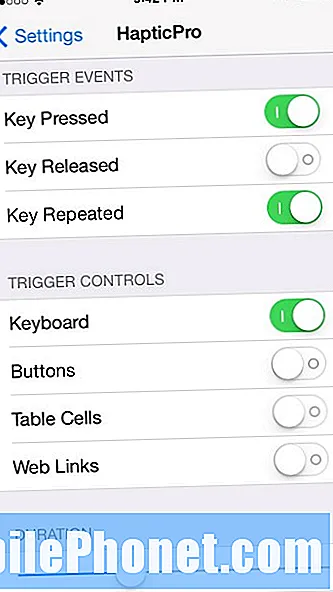
Tässä tulee HapticPro sisään. Tämä säätö antaa sinulle saman mahtavan tärinäpalautteen kuin Android käytettäessä näppäimistöä, mutta sen avulla voit myös muokata sitä huomattavasti. Voit valita, kuinka kauan kukin tärinä jokaisella näppäimen painalluksella kestää, ja myös silloin, kun haluat tärinäpalautetta koko iOS: n kautta.
Voit esimerkiksi ottaa HapticPron käyttöön vain näppäimistöllä tai ottaa käyttöön jokaisella kosketusnäytön napautuksella.
LocationFaker 8
Jos joudut koskaan väärentämään sijaintisi iPhonessa tai iPadissa, jotta voit ohittaa sähkökatkokset tai kiertää suoratoistosovellusten maakohtaisia rajoituksia, LocationFaker on loistava sovellus siihen, ja se on saatavilla iOS 8 -laitteille.
LocationFaker8 korvaa laitteesi oman GPS-sijaintitiedon väärennetyllä sijainnilla, jonka voit valita itse valitsemalla haluamasi sijainti sovelluksen kartalla.
Voit myös valita, mitkä sovellukset käyttävät väärennettyä sijaintia ja mitkä sovellukset käyttävät todellista sijaintiasi, jotta Google Maps ei usko olevasi toisessa tilassa, kun et todellakaan ole, koska se voi tehdä reittiohjeista mielenkiintoisen kokemuksen.
BatterySafe
Akun käyttöikä on asia, josta kaikki älypuhelinten käyttäjät ovat huolissaan, mutta iOS 8 Cydia -säätö auttaa saamaan mahdollisimman paljon irti akusta poistamalla käytöstä akunhimoiset ominaisuudet, kun iPhonesi on melkein loppumassa.

Bloomua / Shutterstock.com
BatterySafe-sovelluksella käyttäjät voivat mukauttaa toimintaansa valitsemalla, mitkä toiminnot kytketään automaattisesti pois päältä, kun akun varaus on vähissä, kuten WiFi ja Bluetooth, sekä antamalla iPhonen himmentää näyttöä automaattisesti, jotta akku kestää vain vähän pidempään.
Tietysti voit säätää näitä asetuksia manuaalisesti Ohjauskeskuksesta, ja se on sinänsä melko helppo ja nopea tehdä, mutta jos olet automatisoitunut, BatterySafe on syytä tarkastella.
SlideForUsage
SlideForUsage hyödyntää pyyhkäisemisen alas -eleen moniajo-lokerossa ja antaa käyttäjille mahdollisuuden nähdä sovellustiedot, kun he pyyhkäisevät sovelluksen vaihtajassa alaspäin. Tiedot sisältävät milloin sovellus viimeksi avattiin, kuinka kauan sitä käytettiin viimeksi avattuna ja kuinka kauan sovellusta on käytetty tietyn ajanjakson ajan.
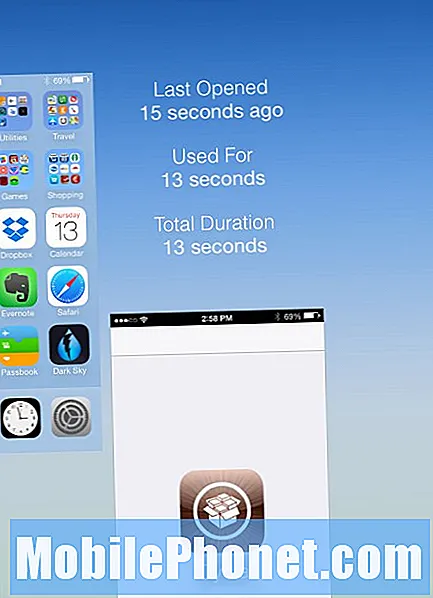
Pidämme tästä jailbreak-säätöstä paljon, koska se lisää jotain iOS 8 -kokemukseen häiritsemättä tai lisäämällä sotkua käyttöliittymään. Se ei ole hyödyllinen kaikissa tapauksissa, mutta voi olla hyvä nipistys, kun täytyy nähdä, onko joku snoopannut puhelimellasi käydessäsi vessassa.
MapsOpener
IOS: ssä et voi muuttaa oletussovelluksia, mikä voi olla hieman ärsyttävää, varsinkin kun haluat Sirin käyttävän Google Mapsia Apple Mapsin sijaan. Apple Maps on hyvä ja kaikki, mutta siinä ei silti ole mitään Google Mapsissa.
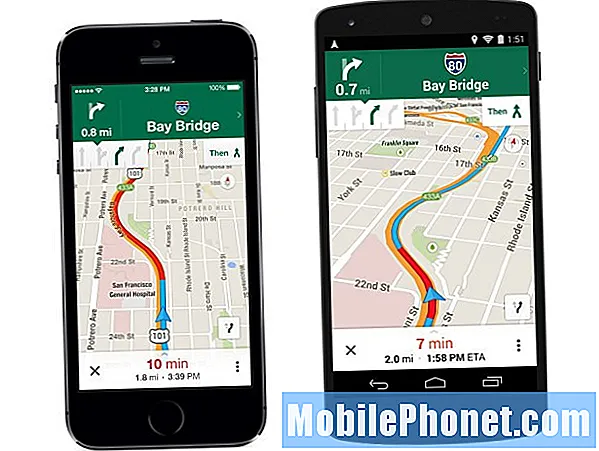
Onneksi on olemassa jailbreak-muutos nimeltä MapsOpener, joka muuttaa oletuskarttasovelluksen Google Mapsiksi. Näin kaikki linkit karttoihin avautuvat Google Mapsissa Apple Mapsin sijaan. Yksi tämän houkutuksen suurimmista huomautuksista on kuitenkin se, että navigointi määränpäähän Sirin avulla avaa edelleen Apple Mapsin.
Tämä ei ole iso juttu, jos et käytä Siriä niin usein, mutta tiedän, että haluan vain kertoa Sirille, että "vie minut [määränpäähän]", ja se antaa minulle juuri tällaisia ohjeita. On liian huono, että se ei toimi Google Mapsin kanssa.
Suosikki
Fav on yksinkertainen, mutta tehokas jailbreak-säätö, joka lisää joitain toimintoja vasemmalle pyyhkäisylle, jota käytettiin Spotlight-haun esiin nostamiseen aiemmissa iOS-versioissa, mutta nimettiin uudelleen alas-pyyhkäisemään iOS 7: ssä.

Nipistyksen avulla voit asettaa tietyn sovelluksen käynnistymään, kun teet vasemmalle pyyhkäisyn, joten jos käytät Gmailia ja tarkistat sitä usein, Gmailin osoittaminen vasemmalle pyyhkäisylle tekee sähköpostin käyttämisestä aina nopeaa ja helppoa.
Olen aina etsinyt tapoja käyttää vasenta pyyhkäisyä iOS 7: n julkaisemisen jälkeen, ja Fav saattaa olla vain näppärä, jota olen etsinyt kaikkien näiden kuukausien ajan.
LockGlyph
Kun iPhone 5s otettiin käyttöön viime vuonna, Apple lanseerasi virallisesti Touch ID -sormenjälkitunnistimen, mutta lukitusnäytössä lukee edelleen "Pyyhkäise lukituksen avaamiseksi", mikä on vanhentunut termi nyt, kun meillä on Touch ID. Uusi nipistys näyttää kuitenkin muuttavan sitä.

LockGlyph poistaa "Slide to Unlock" -tekstin ja korvaa sen Apple Payn skannauskuvakkeella. Meidän on myönnettävä, että se näyttää melko viileältä lukitusruudulta, ja se päivittää lukitusnäyttöä hieman palvelemaan sitä enemmän laitteilla, joilla on Touch ID, muistuttamalla, että sinun ei tarvitse liukua lukituksen avaamiseksi.
Seuraavaksi
Sisäänrakennettu musiikkisovellus ei anna sinun jonottaa musiikkia, mikä on eräänlainen suosikki niille, jotka haluavat ominaisuuden, mutta UpNext on jailbreak-säätö, joka lisää kyseisen toiminnallisuuden.

Nipistyksen avulla voit jonottaa kappaleita oletusmusiikkisovellukseen, samalla tavalla kuin voit tehdä sen Macin iTunesissa.
Kun säätö on käytössä, kappaleen vasemmalle pyyhkäisy tuo esiin kaksi vaihtoehtoa: Toista seuraava ja Jono, joissa jälkimmäinen lisää kappaleen jonon etuosaan ja edellinen lisää kappaleen jonon loppuun. Nipistys antaa sinun jopa hallita jonoa ja järjestää tai poistaa kappaleita siitä.
CallConnect
Oletko koskaan löytänyt ärsyttävää, kun soitat jollekulle iPhonellasi etkä ole varma, ottaako hän hänet vai ei? Ehkä heidän "hei?" ei käynyt läpi? Uusi yksinkertainen säätö lisää kätevän ominaisuuden, joka auttaa tässä.

CallConnect tekee yhden yksinkertaisen asian. Se lähettää heikon tärinän iPhoneen, kun puhelu lopulta yhdistetään. Kuulet muutaman soittoäänen ja sitten kun toinen henkilö nousee, iPhonesi värisee hieman ja kertoo, että toinen henkilö on yhteydessä ja voit aloittaa puhumisen.
Se on säätö, jota kaikki eivät ehdottomasti tarvitse, mutta se on hyödyllistä joskus.
BioLockdown
Aiemmin olemme maininneet BioProtect-nimisen jailbreak-nipistämisen, jonka avulla voit suojata tietyt sovellukset salasanalla sormenjäljelläsi, jotta pääset niihin vain skannaamalla sormeasi Touch ID -kotipainikkeella, mutta BioLockdown-niminen vankilaseikkailu on halvempi ja tarjoaa enemmän ominaisuuksia ja asetuksia pelaamiseen kuin BioProtect.
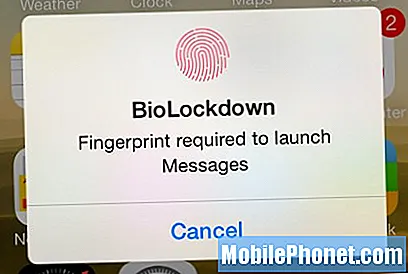
Voit lukita sovelluksia paitsi sormenjäljellä myös rajoittaa tiettyjä asetuksia ja ottaa ne käyttöön vain skannaamalla sormeasi. Esimerkiksi, jos et halua muiden poistavan WiFin käytöstä, kun he saavat käden puhelimeesi, voit asettaa sormenjälkilukon kyseiseen kytkimeen estääksesi muita poistamasta WiFi-yhteyttä käytöstä. Sama pätee muihin kytkimiin ja jopa sammuttaa itse laite.
BetterPowerDown
Pitämällä iPhonen virtapainiketta painettuna muutaman sekunnin ajan saat kehotuksen sammuttaa iPhone, mutta eikö olisikaan hienoa, jos se antaisi sinulle myös muita vaihtoehtoja, kuten uudelleenkäynnistyksen ja uudelleenkäynnistyksen?
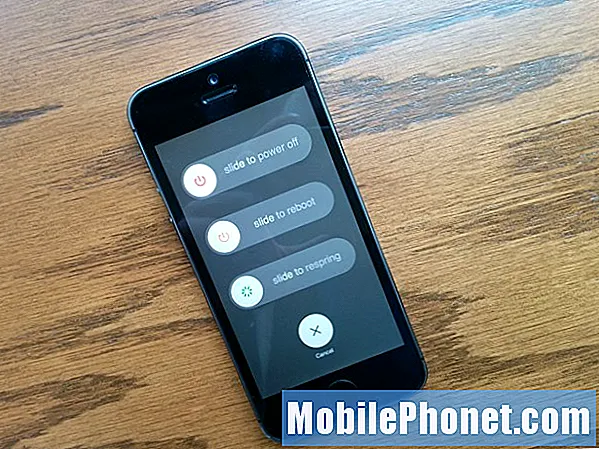
BetterPowerDown on jailbreak-säätö, joka antaa sinulle nämä lisäasetukset virrankatkaisuvalikossa. Se on todella yksinkertainen säätö, mutta se lisää entistä mukavampaa iPhonen virtavaihtoehtoja, varsinkin kun Apple ei anna sinun käynnistää tai uudistaa iPhoneasi oletuksena.
Avaa ID
Yksi älykkäimmistä Touch ID: n jailbreak-säätimistä on UnlockID, jonka avulla käyttäjät voivat avata Mac-tietokoneen lukituksen Touch ID -yhteensopivalla iPhonella tai iPadilla.
UnlockID voi myös tallentaa verkkosivuston salasanoja ja täyttää ne automaattisesti sormenjäljelläsi aina, kun vierailet valitsemallasi selaimella salasanasuojatulla verkkosivustolla.
Tietenkin voit vain antaa verkkoselaimesi muistamaan salasanasi puolestasi, mutta jos olet hieman vainoharhainen siitä, että muut pääsevät tietokoneellesi ja kirjautuvat sisään Facebook-tilillesi, UnlockID voi olla täydellinen kumppani estämään sellaista koskaan tapahtuu.
Virtuaalinen koti
Kaikkien aikojen ensimmäinen Cydia-säätö Touch ID -sormenjälkitunnistimen hyödyntämiseksi oli Virtual Home, ja sen idea on säästää osa stressikuormasta, jonka normaalisti laitat iPhonen Koti-painikkeeseen - napsauttamalla sitä kymmeniä kertoja päivässä tai jopa enemmän.
Sen sijaan virtuaalisen kodin avulla voit simuloida kotipainikkeen painamista napauttamalla vain Koti-painiketta Touch ID -sormenjälkitunnistimella. Kun napautat Koti-painiketta kerran, käyttäjät palaavat aloitusnäyttöön, kun taas napauttamalla sitä pitkään käynnistät monitoimialustan / sovelluksen vaihtajan.
Vaikka saatat ajatella, että tällä säätämisellä olisi vaikeuksia Sirin aktivoinnissa, se on mahdollista. Lukija on aiemmin maininnut, että voit asettaa joko "Napauta ja pidä" tai "Tupla napautus" monitehtäväksi, lepotilaan, tee mitään ja Siriin.
Arka
Vaikka BioLockdown estää sinua avaamasta sovelluksia ilman sormenjälkitunnistusta, Touchy käynnistää sovellukset tarkistamalla sormen.
Lisäksi Touchy voi Touch ID -ominaisuuksien avulla havaita tiettyjä sormia käynnistämään tiettyjä sovelluksia skannattavan sormen mukaan. Voit esimerkiksi saada Facebook-sovelluksen auki, kun skannaat etusormeasi, ja Twitter-sovelluksen käynnistämisen aina, kun skannaat vaaleanpunaisen sormesi.
Valitettavasti Touchy tukee vain viittä tehtävää, mikä on yksi sovellus jokaiseen sormeen yhdellä kädellä. Haluamme nähdä kyvyn kymmenelle erilaiselle sovellustehtävälle, mutta emme todellakaan voi valittaa siitä, mitä meillä on nyt.
Ei äskettäin poistettu
IOS 8: n Kuvat-sovelluksessa on uusi kansio nimeltä "Äskettäin poistettu", joka ottaa poistamasi valokuvat ja sijoittaa ne tähän kansioon.
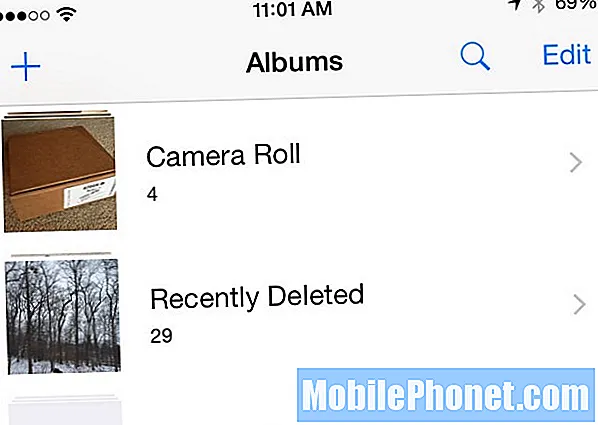
Äskettäin poistettu -kansio otetaan käyttöön, kun käyttäjä poistaa valokuvan. Poistettu valokuva laitetaan automaattisesti Äskettäin poistetut -kansioon, mikä tarkoittaa, että sitä ei todella poisteta iPhonesta tai iPadista. Joten jotta voit todella poistaa valokuvan iOS 8 -laitteestasi, sinun on poistettava se kahdesti, mikä on vähemmän kuin kätevää.
On helppo ymmärtää, miksi tällainen ominaisuus kannattaa käyttää iOS: ssä, koska se estää käyttäjiä vahingossa poistamasta valokuvia, ja jos he poistavat ne, ne ovat helposti palautettavissa. Se on pohjimmiltaan kuin roskakoria suoraan iPhonessa. Joillekin käyttäjille se on kuitenkin vain ärsyttävää. Täällä NoRecentlyDeleted on kätevä.
Tämä säätö eroon Äskettäin poistetut -kansiosta, joten kun poistat valokuvan, se on kadonnut ikuisesti, aivan kuten se oli iOS 7: ssä.
Ei valokuvakokoelmaa
IOS: n vanhempien versioiden mukava asia on, kuinka yksinkertaista Valokuvat-sovellus oli valokuvien selaaminen. Yksi suurimmista ärsytyksistä Kuvat-sovelluksessa viimeisimmissä iOS-versioissa on Kokoelmat-välilehti, jota monet käyttäjät välttävät käyttämästä.
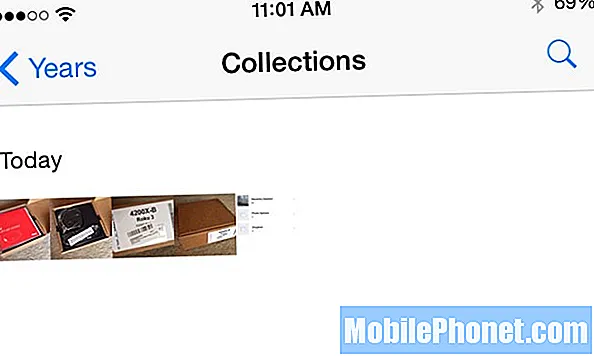
Yksinkertainen jailbreak-nipistys nimeltä NoPhotosCollection erottaa Kuvat-sovelluksen Kokoelmat-osion, jolloin voit palata selaamaan valokuvia vanhanaikaisella tavalla yksinkertaisemman käyttöliittymän saamiseksi. Lisäksi se tekee Valokuvat-sovelluksesta paljon helpomman navigoida ja pääsee eroon sotkusta.
Poista usein vierailleet sivustot käytöstä
IOS 8: n Safarissa Uusi välilehti sisältää Suosikkisivustot sekä Viimeksi vierailut verkkosivustot. Jos olet kuin minä, sinun ei tarvitse muistuttaa siitä, millä sivustoilla olet äskettäin käynyt.
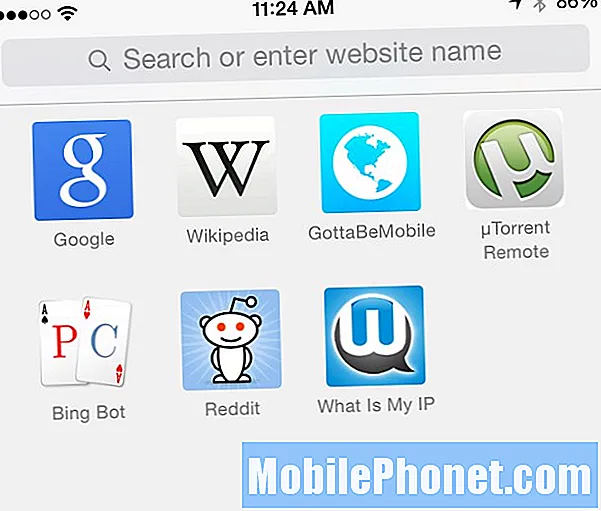
Siellä on hyödyllistä oikaisua, jonka nimi on "Poista usein vieraillut sivustot käytöstä". Jotkut käyttäjät pitävät tätä osaa Safarissa ajoittain hyödyllisenä, mutta monet käyttäjät eivät yksinkertaisesti käytä Viimeksi vierailut -osiosta, joten sinun kannattaa harkita siitä poistamista. Tämän säätämisen avulla voit tehdä juuri sen.
Säädettäviä asetuksia tai mitään ei ole. Sinun tarvitsee vain ladata ja asentaa säätö, niin huomaat, että Viimeisimmät vierailut -osio ei ole enää näkyvissä Safarissa.
NoAudioRecorder
iMessage iOS 8: ssa sisältää mahdollisuuden lähettää pikaviestejä ystäville ja perheenjäsenille, mutta jos et käytä tätä ominaisuutta, se enimmäkseen vain estää.
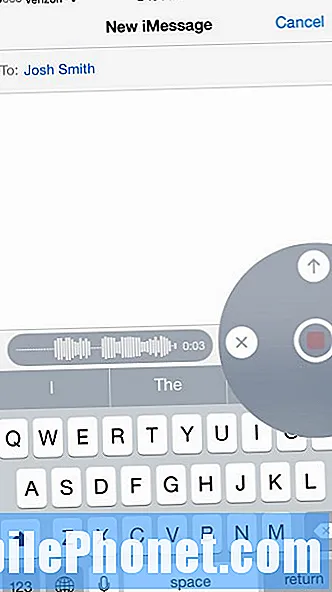
NoAudioRecorder poistaa iMessagen mikrofonikuvakkeen, jotta et vahingossa napauta sitä ja lähetä ääniviestiä vahingossa. Vaikka se ei olisikaan liian iso juttu, kestää vain yksi aika, kun vahingossa lähetetään kiusallinen ääniviesti ystävällesi.
Ei sivun palautumista
Jos olet kuin minä ja sinulla on vain yksi tai kaksi sivua sovelluksia iOS 8: n ponnahduslaudalla, et viettää paljon aikaa vierittämällä sivulta toiselle sovelluksen löytämistä, ja yksi ärsytys, jonka olen löytänyt, on se, että iOS 8 tekee silti kuminauhan vaikutuksen, vaikka yritän vierittää sovellussivujen ohi.
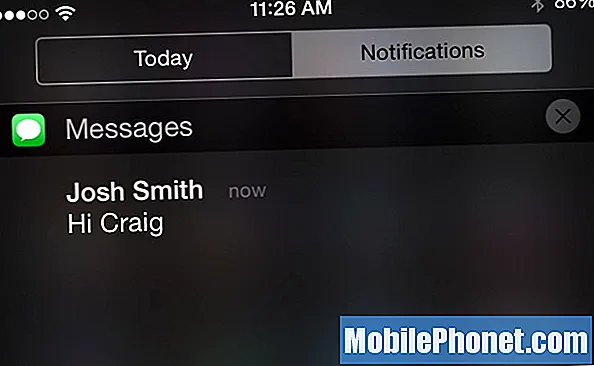
NCSingleTapClear korjaa tämän ja antaa sinun vain yksinkertaisesti päästä eroon ilmoituksesta yhdellä napautuksella. Voimme nähdä, kuinka kahden napautuksen järjestelmä toimii ilmoituksen poistamisen vahvistamiseen asti ja se todennäköisesti estää monia vahingossa tapahtuvia ilmoitusten hylkäämisiä, mutta olen itse törmännyt tähän harvoin, joten yksinkertaisesti vain asensin tämän virityksen ja se tekee elämästäni paljon sopivampi.
CleverPin
Hyvä pääsykoodi iOS-laitteellasi on ratkaisevan tärkeää, jotta se voidaan suojata, kun iPhonesi tai iPadisi katoaa tai varastetaan. Se voi kuitenkin olla haitallista ajoittain, varsinkin kun olet kotona, kun laitteen eksymisen tai varastamisen mahdollisuudet ovat hyvin pienet.
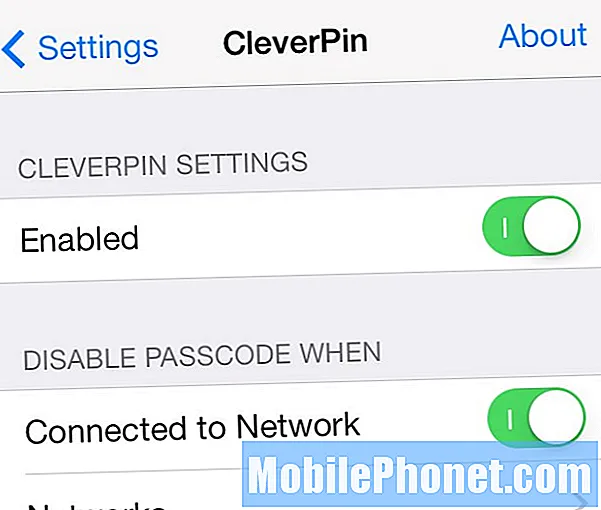
Täällä CleverPin tulee sisään. Tämä säätö tunnistaa älykkäästi, kun olet kotisi WiFi-verkossa, ja poistaa salasanan lukituksen käytöstä heijastamaan sitä. Sitten, kun poistut talosta, CleverPin ottaa käyttöön laitteesi salasanalukituksen, koska mahdollisuudet kadota laite ovat suuremmat, kun olet poissa.
Ihmettelemme, kuinka tällaista ominaisuutta ei ole rakennettu iOS: ään, koska Apple on kyse mukavuudesta, mutta silti vankilamurhaajat voivat hyödyntää sitä nyt.
Turvallinen hälytys
Etkö koskaan sammuta soittoääntä päivällä ollessasi töissä, mutta kun on aika mennä nukkumaan, unohdat kääntää sen takaisin ylös ja nukut lopulta hälytyksen läpi? Olen ollut siellä myös.
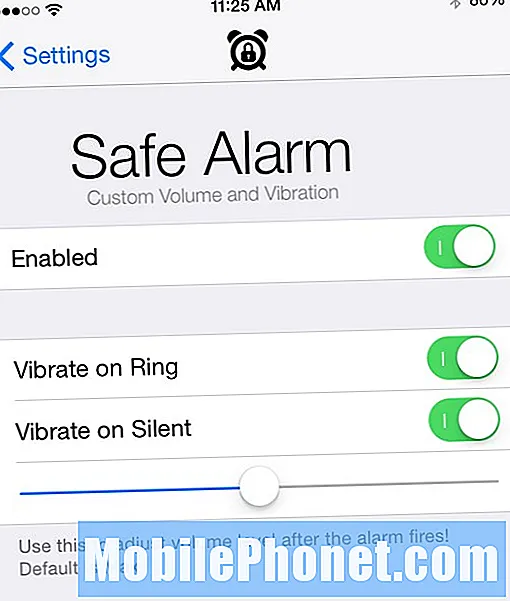
Oletusarvoisesti iOS käyttää soittoäänen voimakkuutta myös hälytyksen äänenvoimakkuutena, mutta Turvallinen hälytys -nimitys erottaa nämä kaksi äänenvoimakkuuden säätöä, mikä tarkoittaa, että voit asettaa tietyn äänenvoimakkuuden soittoäänelle ja toisen erityisen äänenvoimakkuuden hälytykselle.
Se voi varmasti säästää sinut myöhästymästä työhön, ja se on pelastanut minut useita kertoja nukkumasta hälytyksestäni, koska unohdin kääntää soittoäänen takaisin edellisenä iltana.
Kansio lähempänä
FolderCloser oli jailbreak-säätö iOS 6: lle, mutta se päivitettiin myös iOS 7: lle. Vaikka sitä ei ole vielä virallisesti päivitetty iOS 8: lle, se toimii silti uuden version kanssa, joten se on ehdottomasti lataamisen arvoinen.
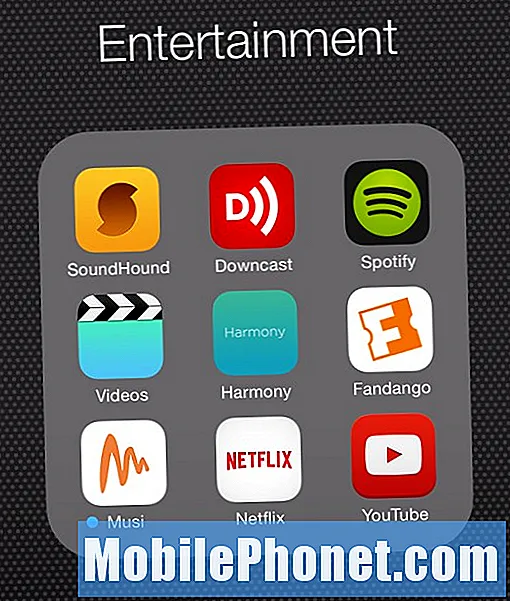
Jos sinua ärsyttävät kansiot, jotka pysyvät auki sen jälkeen, kun käynnistät ja suljet sovelluksen mainitussa kansiossa, sinun on ladattava ja asennettava FolderCloser heti. Se sulkee avatun kansion automaattisesti, joten kun poistut sovelluksesta, sinut palataan aloitusnäyttöön sen sijaan, että kansio, johon sovellus kuuluu. Se on yksinkertainen säätö, mutta se korjaa valtavan iOS-ärsytyksen.
IconRenamer
IOS-asettelu ei salli pitkiä sovellusten nimiä tai muuten teksti leikataan. Tämä tarkoittaa, että jotkut sovellusten nimet näkyvät lyhennettynä aloitusnäytössä. Lisäksi joillakin sovelluksilla on outoja nimiä, kuten Reddit-sovellus Alien Blue. Jos haluat nimetä sovellukset uudelleen aloitusnäytössä, siihen on nyt tehty säätö.
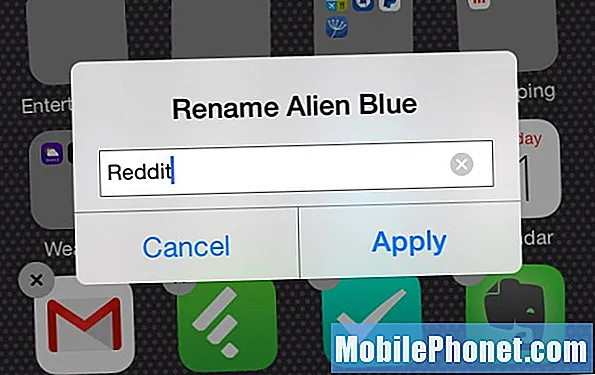
IconRenamerin avulla voit nimetä sovelluksen uudelleen mieleisekseen. Voit esimerkiksi vaihtaa “Alien Blue” -asetukseksi “Reddit”, jotta tiedät, että se on Reddit-sovellus, tai nimetä sovellukselle jotain typerää huvin vuoksi.
Se on pieni säätö, mutta voi olla hauskaa leikkiä ja tehdä aloitusnäytöstäsi ammattimaisempi.
CCHide
Keskustelimme iOS 7 -ohjauskeskuksen uudesta jailbreak-säätimestä, jota kutsutaan FlipControlCenteriksi jonkin aikaa sitten, mutta uusi säätö nimeltään CCHide vie kaikki sotkut ohjauskeskuksesta ja antaa sinulle vain tarvitsemasi paljaat tarvikkeet.
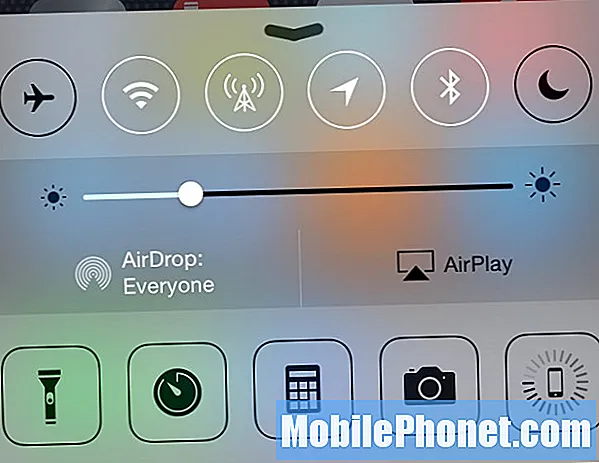
CCHide antaa sinun poistaa tiettyjä asetuksia Ohjauskeskuksesta ja pienentää sitä ponnahdusvalikkoa, joka tulee näkyviin, kun pyyhkäiset ylös näytön alareunasta.
Valittavissa ei ole paljon asetuksia, joten se on melko yksinkertainen ja suoraviivainen, mutta sen avulla voit asettaa musiikkiosan ulkonäön ehdolliseksi, mikä tarkoittaa, että musiikkisäätimet näkyvät Ohjauskeskuksessa vain musiikin soidessa, mikä on todella kätevä ja siivoaa asioita vähän.
TilaHUD 2
En tiedä sinusta, mutta aina kun katselen videota ja haluan säätää äänenvoimakkuutta, vihaan, kun äänenvoimakkuuden grafiikka ponnahtaa esiin aivan videon keskellä ja menee pois vasta muutaman sekunnin kuluttua olet valmis säätämään äänenvoimakkuutta. Tämä on todella ärsyttävää, mutta onneksi siellä on vankileikkauksen korjaus.
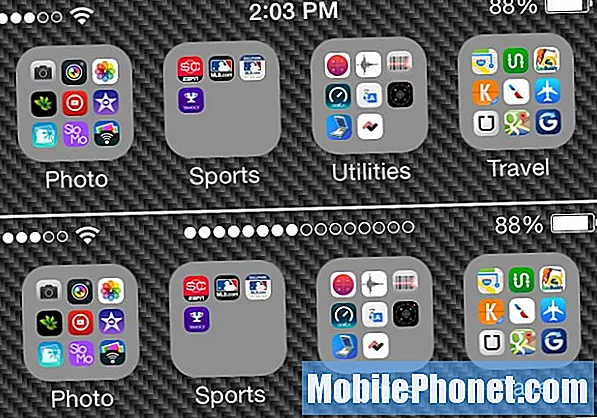
StatusHUD 2 siirtää äänenvoimakkuuden tilan näytön yläreunaan tilariville siten, että se on aina poissa tieltä. Voit jopa muuttaa joitain säätämisen asetuksia, mukaan lukien muoto (joko ympyrät tai neliöt) ja jopa muuttaa kuinka kauan äänenvoimakkuuden tilan katoaminen säätää äänenvoimakkuutta.
Jos haluat silti perinteisen ponnahdusikkunan, mutta haluat ehkä vain hiipua hiukan, voit ladata TransparentVolume-toiminnon, joka hiljentää ponnahdusikkunan peittävyyttä niin, että voit silti nähdä koko näytön ilman äänenvoimakkuuden ponnahdusikkunaa. estää kaiken kokonaan.
Sitomaton HeiSiri
IOS 8: n mahtava uusi ominaisuus on kyky aktivoida Siri tarvitsematta painaa Koti-painiketta. Yksinkertaisesti vain "Hei Siri", ja se tuo sen esiin.

Tämä ominaisuus toimii kuitenkin vain, kun iPhone on kytketty virtalähteeseen, mutta uusi iOS 8 -nimitys nimeltä UntetheredHeySiri mahdollistaa ääniaktivoinnin laitteeseen kytkettynä tai ilman sitä.
Tämä on ehkä yksi suurimmista muutoksista, kun näemme, kuinka kaikilla käyttäjillä ei ole jatkuvasti iPhonea tai iPadia kytkettynä, joten mahdollisuus käyttää Hey Siriä milloin tahansa on mahtava ominaisuus.
Pyyhkäise valinta
iOS: n oletustapa siirtää kohdistinta tekstilohkossa ei ole paras tapa tehdä se; sinun on napautettava ja pidettävä alhaalla, ja sitten voit liu'uttaa sormesi kohtaan, johon haluat kohdistimen menevän. Helpompi tapa olisi vain liu'uttaa sormesi näppäimistön yli ja saada kohdistin liikkumaan sen kanssa, eikä sormesi estä myöskään kohdistinta.
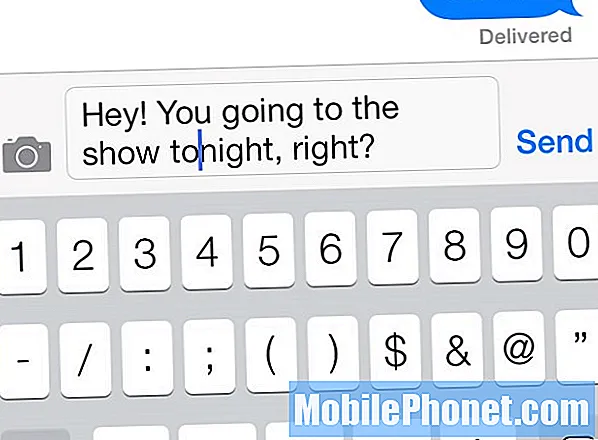
Onneksi juuri tämän tekee SwipeSelection, ja se on ehdoton jumalatar, jos kirjoitat paljon iPhonellesi tai iPadillesi. Mukana on myös SwipeSelection Pro, jonka mukana tulee asetusvalikko, jossa voit muokata kohdistimen nopeutta ja vastaavia, mutta perusversio on tarpeeksi hyvä useimmille käyttäjille.
F.lux
F.lux on aina yksi ensimmäisistä asennetuista jailbreak-muokkauksista. Se pääosin päästä eroon siitä ikävästä sinisestä sävystä, jonka näyttösi antaa lämpimämmän värilämpötilan hyväksi. Tämä varmistaa, ettet saa silmien rasitusta.

F.lux on saatavana myös OS X: lle ja Windowsille (mutta valitettavasti ei Androidille), ja suosittelen lämpimästi, että hankit sen tietokoneellesi, jos vietät suurimman osan päivästä katsomalla tietokoneen näyttöä. se tekee ihmeitä.
ShowCase
Yksi hieno asia Android-näppäimistössä on, että se näyttää pieniä kirjaimia kirjoitettaessa pieniä kirjaimia ja isoja kirjaimia kirjoitettaessa isoja kirjaimia. Kuitenkin iOS: ssä näppäimistö näyttää isoja kirjaimia koko ajan. Yksinkertainen jailbreak-nipistys nimeltä ShowCase ratkaisee tämän ongelman ja näyttää pieniä kirjaimia kirjoittaessasi pieniä kirjaimia, mikä antaa sinun nopeasti nähdä, mihin tapaukseen kirjoitat, ilman että sinun tarvitsee tarkastella Vaihto-näppäintä.
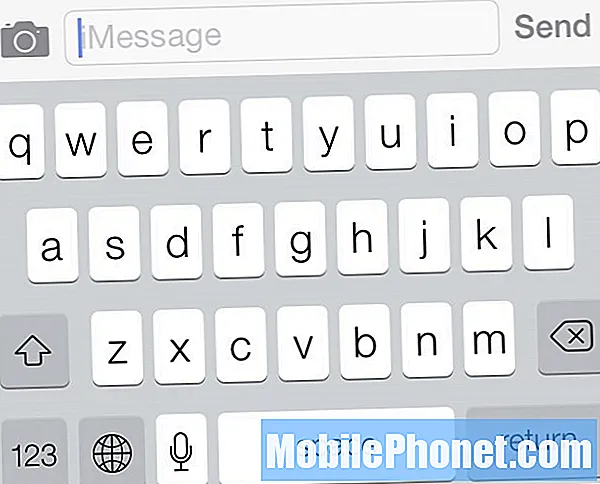
ShowCase on melko vähäpätöinen jailbreak-nipistys, mutta en suosittele sitä itsestäänselvyytenä, koska se tekee kirjoituskokemuksestasi paljon nopeampaa ja helpompaa.
FlipControlCenter
Toinen jailbreak-säätö, joka kannattaa saada iOS 8 -laitteellasi, sisältää kyvyn mukauttaa ohjauskeskusta. Sitä kutsutaan FlipControlCenteriksi ja sen avulla voit tehdä juuri sen, jossain määrin. Se ei sisällä niin paljon mukautuksia kuin haluaisimme, mutta se on hieno alku.

Voit vaihtaa yhteyskytkinten ja sovelluksen alaosien pikavalintojen välillä. Lisäksi voit lisätä sivuille, jotka voit pyyhkäistä läpi lisätäksesi lisää vaihtoja ja pikakuvakkeita Ohjauskeskukseen.
Pieni baari
Jos sinua häiritsevät ilmoitukset, jotka pudottavat ylhäältä ja estävät sovellusten navigointipalkin, olemme siellä kanssasi. TinyBar korjaa tämän ärsytyksen käyttämällä ilmoitusten näyttämiseen vain yläreunassa olevaa tilariviä, jolloin et menetä tilapäisesti kiinteistöjä, kun pelaat sovelluksessa.
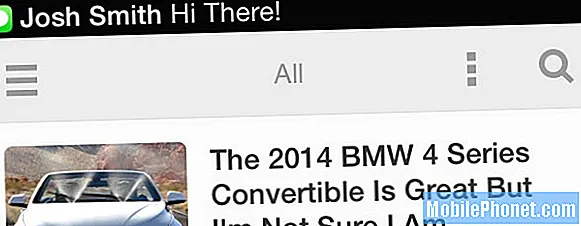
StatusBulletin oli minun säätöni tähän iOS 6: ssa, mutta StatusBulletinin kehitys on lopetettu ja on sittemmin liittänyt voimansa vastaavaan DietBulletin-säätöön, jota ei ole vielä päivitetty iOS 8: lle, puhumattakaan iOS 7: stä, joten TinyBar on minun tapani - säätämään tätä juuri nyt. Lisäksi TinyBarilla on koko asetusvalikko, jossa voit muokata ilmoitusten ponnahdusikkunoita ja ulkoasua.
ViimeaikainenFacebook
Facebookin iPhone-sovellus on ärsyttävä, koska se näyttää uutissyötteessäsi "Suosituimmat uutiset" eikä kaikki päivitykset päinvastaisessa aikajärjestyksessä. Jos haluat muuttaa tätä, sinun on käytävä läpi muutama valikko näyttääksesi viimeisimmät päivitykset, mutta näppärä jailbreak-säätö muuttaa tätä.
iCleaner on yksi suosituimmista vaihtoehdoista tälle, ja se toimii vain vankilassa olevilla laitteilla. Sen suorittaminen iPhonellani puhdisti melkein 2 Gt ylimääräistä tilaa tarvitsematta poistaa sovelluksia tai muuta mediaa iPhonesta.
haalistuneet
Jos et pidä siitä, miten Musiikki-sovellus yhtäkkiä pysähtyy ja keskeyttää musiikin hellävaraisesti, kannattaa ehkä tarkistaa tämä Cydia-säätö.
Haalistunut on muokkaus, joka on tarkoitettu iPhonen musiikkisovellukselle, ja sen avulla käyttäjät voivat asettaa musiikilleen haalistumisen aina, kun he keskeyttävät, pysäyttävät ja käynnistävät musiikkinsa, mikä tekee siitä vähemmän äkillisen, jos he keskeyttävät ja jatkavat musiikkia.
WidgetCenter
Uusi ominaisuus iPhone 6: ssa on Reachability, jonka avulla voit kaksoisnapauttaa Koti-painiketta tuodaksesi näytön yläosan alas, jotta pääset helpommin käyttämään ylärivin sovelluksia. Tällöin yläosaa kohti jää tyhjä musta tila, jota muuten voitaisiin hyödyntää.
Tässä tulee WidgetCenter sisään. Tämän säätämisen avulla voit näyttää ajan kyseisessä tilassa tai jopa musiikin mediaohjaimet.
Silentium
Joskus meidän on vain hiljennettävä kaikki ilmoitukset iPhonessamme, mutta entä jos tarvitset edelleen tiettyjä sovelluksia, jotta ilmoitukset voidaan vastaanottaa. Silentium on vastauksesi.
Tämän säätön avulla käyttäjät voivat asettaa vain tietyt sovellukset vastaanottamaan täydelliset ilmoitukset, kun kaikki muut sovellukset jätetään hiljaiseksi. Tämä on täydellinen, jos hiljennät puhelimesi yöllä nukkuessasi, mutta silti haluat, että tietyt sovellukset tulevat läpi tietyissä tilanteissa.
StatusbarSää 8
Jos olet sääpähkinä ja sinun on tiedettävä, mikä sää on aina, tai haluat vain pystyä katsomaan perussää nopeasti ja helposti, tämä säätö saattaa olla juuri sinulle.
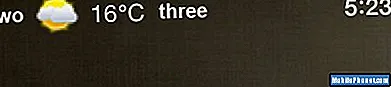
StatusbarWeather8 laittaa sään suoraan iPhonen tilariville, jossa on nykyinen lämpötila ja jopa pieni kuvake siitä, miltä se näyttää ulkona, onko sade, lumi jne.
NapautaTapFlip
IPhonen Kamera-sovelluksen avulla voit siirtyä nopeasti takakameran ja etukameran välillä, mutta se edellyttää napauttamalla oikeassa yläkulmassa olevaa pientä kuvaketta, johon on todella mahdotonta osua.
TapTapFlip-nimisellä säätimellä voit kuitenkin kaksoisnapauttaa mitä tahansa näytön etsintä kameran vaihtamiseksi. Se on erittäin yksinkertaista ja todella kätevää.
Haku-widget
Jos olet joskus käyttänyt Androidia, olet huomannut surullisen hakupalkin widgetin, jonka voit lisätä aloitusnäyttöön, jolloin voit etsiä Googlesta nopeasti. Sama ominaisuus voi olla myös iPhonessa.
Search Widget on Cydia-säätö, joka lisää Google-hakupalkin iOS 8: n aloitusnäyttöön ja näyttää samalta kuin Androidilla. Se on loistava työkalu, kun tarvitset nopeaa Google-yhteyttä.
SafariAina yksityinen8
Web-selaimet tallentavat kaikki verkkosivustosi, joissa olet käynyt, jopa iPhonessa, mutta Safarin kanssa toimiva uusi säätö on erilainen.
SafariAlwaysPrivate8 tekee nimenomaan sen, mitä luulisi tekevän. Se tekee siitä niin, että olet yksityisessä selaustilassa aina, kun avaat Safarin. Tee mitä haluat sen kanssa, mutta voi olla hienoa, että sinulla on aina kun käytät Safaria, eikä se tallenna historiaa, mikä vie arvokasta tallennustilaa kyseisille tiedostoille.
Locus
IPhonen GPS voi sietää akun kestoa kuin huomenna, mutta iPhonen Cydia-nipistys antaa sinun asettaa tiukat rajat, kun sijaintipalveluja voidaan käyttää.
Locus on säätö, jonka avulla voit asettaa vain tietyt sovellukset käyttämään GPS: ää. Muuten se pysyy pois päältä akun säästämiseksi. Kuitenkin aina, kun käynnistät tietyn sovelluksen, jolle haluat GPS: n olevan päällä, Locus kytkee GPS: n päälle vain, kun tietty sovellus on avattu.
Applella on jo samanlaisia ominaisuuksia, kuten tässä, mutta se ei todellakaan ole niin vaikea ja nopea kuin Locus, joka käyttää virtapainikkeita paljon perusteellisemmin.
Poista iOS-pyyhkäisy takaisin
Yksi ominaisuus, joka otettiin käyttöön iOS 7: ssä, oli kyky pyyhkäistä takaisin valikoiden läpi ja pyyhkäistä eteenpäin. Monet käyttäjät ovat kuitenkin huomanneet, että he voivat yksinkertaisesti aktivoida tämän vahingossa, kun he pääsevät lähelle näytön reunoja.
Onneksi suoraviivainen säätö nimeltä Poista iOS: n pyyhkäisy takaisin poistaa käytöstä kyvyn tehdä niin, että sinun on painettava takaisin-painiketta aina, kun haluat palata.


